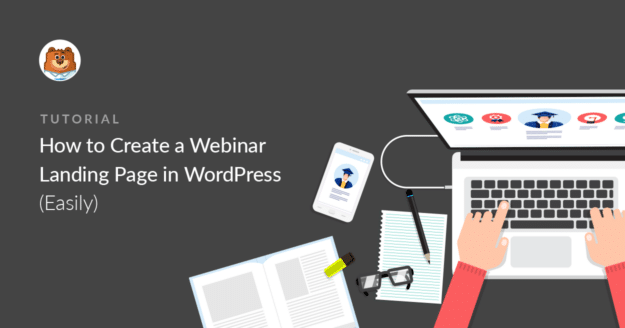Resumo da IA
Deseja criar uma página de destino de webinar no WordPress? Uma página de destino pode ajudar a aumentar a participação e comunicar claramente os benefícios de participar do seu evento.
Neste artigo, veremos duas maneiras fáceis de criar uma página de destino de webinar no WordPress. Você pode usar qualquer um desses métodos em seu site existente sem alterar o tema.
Crie seu formulário de webinar agora
Posso criar uma página de destino no WordPress?
Sim, você pode criar uma página de destino no WordPress. E não é necessário criar um site de uma página ou usar uma página inicial estática como sua página de destino.
A maioria dos serviços de webinar permite que você gere formulários de inscrição para o seu site. Mas eles geralmente são muito básicos. E, muitas vezes, você precisará escrever ou copiar o código para colocá-los em seu site, o que pode ser um incômodo.
Há uma maneira muito melhor de fazer isso. Mostraremos como usar um plug-in para criar facilmente páginas de destino sem distrações ao lado do seu site principal.
Dessa forma, você ainda poderá gerenciá-los no painel do WordPress, mas eles não terão nenhum link de distração no cabeçalho e no rodapé.
Como criar uma página de destino de webinar no WordPress
Uma landing page atraente permitirá que você colete facilmente inscrições para o seu webinar. Vamos dar uma olhada em dois plug-ins que facilitam a criação e a personalização da sua página.
Neste artigo
Começaremos criando uma página de destino do webinar no WPForms.
Crie sua página de destino de webinar com o WPForms
O WPForms permite que você crie facilmente formulários de webinar sob medida sem escrever ou copiar código. O plug-in também vem com um modelo de formulário de webinar.
Você pode usar o modelo de formulário de webinar pronto para uso. Ou pode personalizá-lo facilmente com campos e perguntas adicionais, se desejar.
Nesta seção, vamos percorrer o processo de criação de um formulário de webinar em uma página de destino usando o WPForms.
Etapa 1: Crie seu formulário de webinar
Para começar, você deve instalar e ativar o plug-in WPForms em seu site. Se precisar de ajuda, consulte este guia sobre como instalar um plug-in do WordPress.
Depois de ter o WPForms configurado em seu site, crie um novo formulário acessando WPForms " Add New. Isso abrirá o construtor de formulários e permitirá que você adicione um nome ao seu formulário.
Em seguida, procure o modelo de formulário de registro de webinar e clique em Use Template (Usar modelo) para abri-lo.
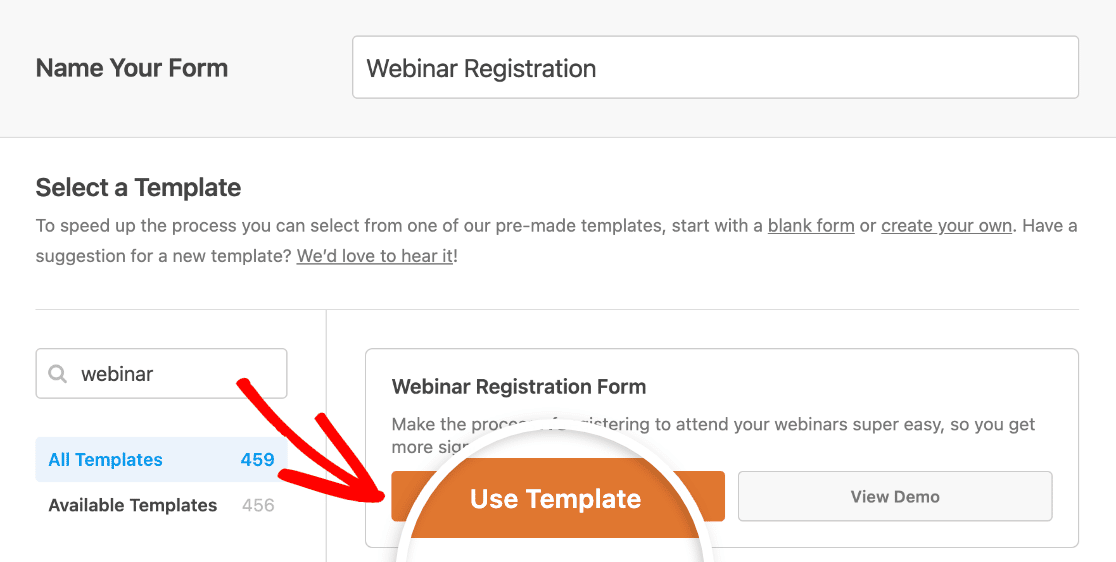
Você verá o modelo no construtor de formulários.
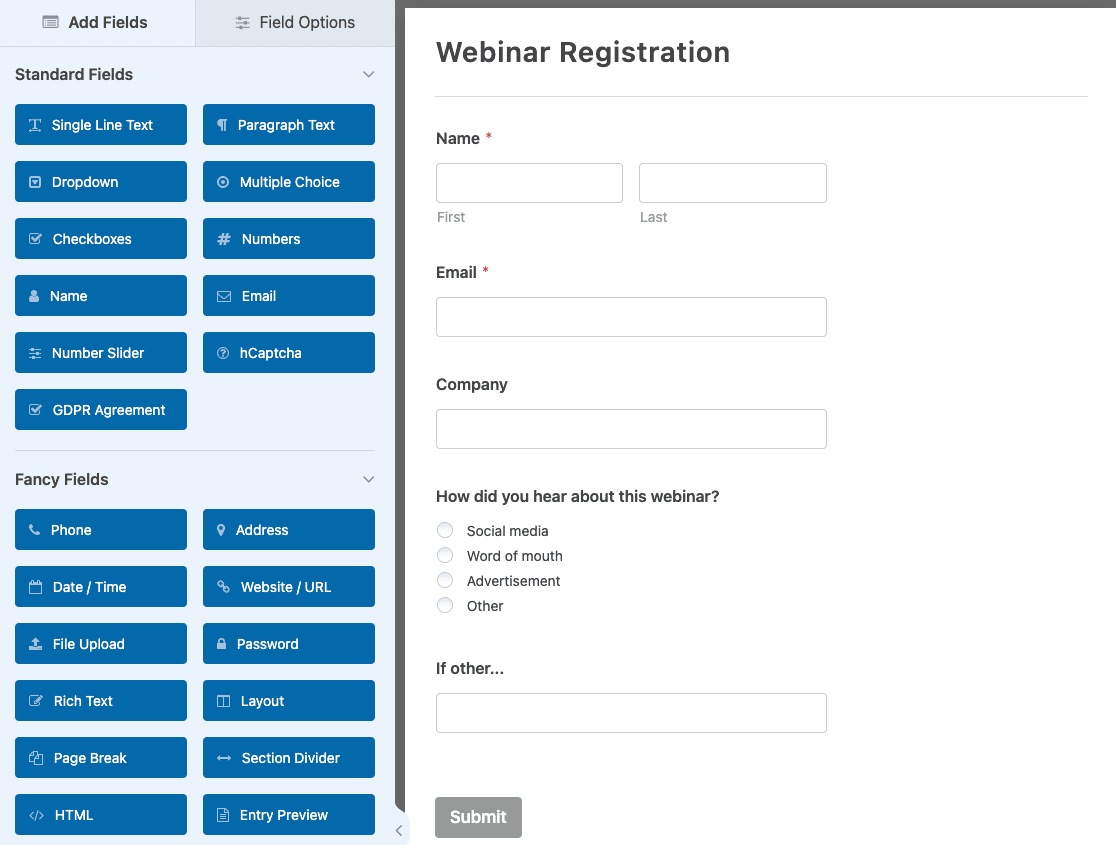
Agora, vamos personalizar o formulário usando as ferramentas de arrastar e soltar.
Etapa 2: Personalize seu formulário de webinar
O WPForms permite que você personalize facilmente qualquer modelo de formulário. Basta arrastar os campos que você deseja usar do painel à esquerda para a visualização do formulário à direita.
Você pode clicar em qualquer campo na área de visualização para abrir suas opções de campo.
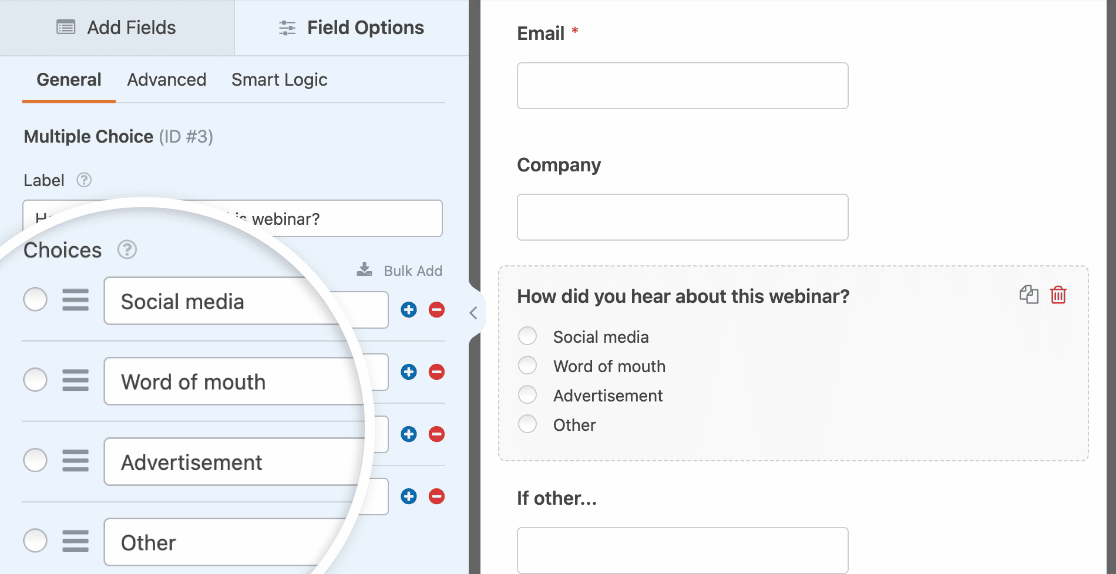
Quando estiver satisfeito com seu formulário, você poderá personalizar suas configurações. Na página de configurações gerais , você pode personalizar o nome do formulário, a descrição, o texto do botão de envio e muito mais.

As configurações de Notificações do formulário permitem que você personalize a notificação por e-mail que receberá sempre que alguém enviar o formulário.

E, na tela Confirmations (Confirmações ), você pode personalizar a mensagem que será exibida aos usuários para informá-los de que enviaram com êxito o formulário de registro do webinar.
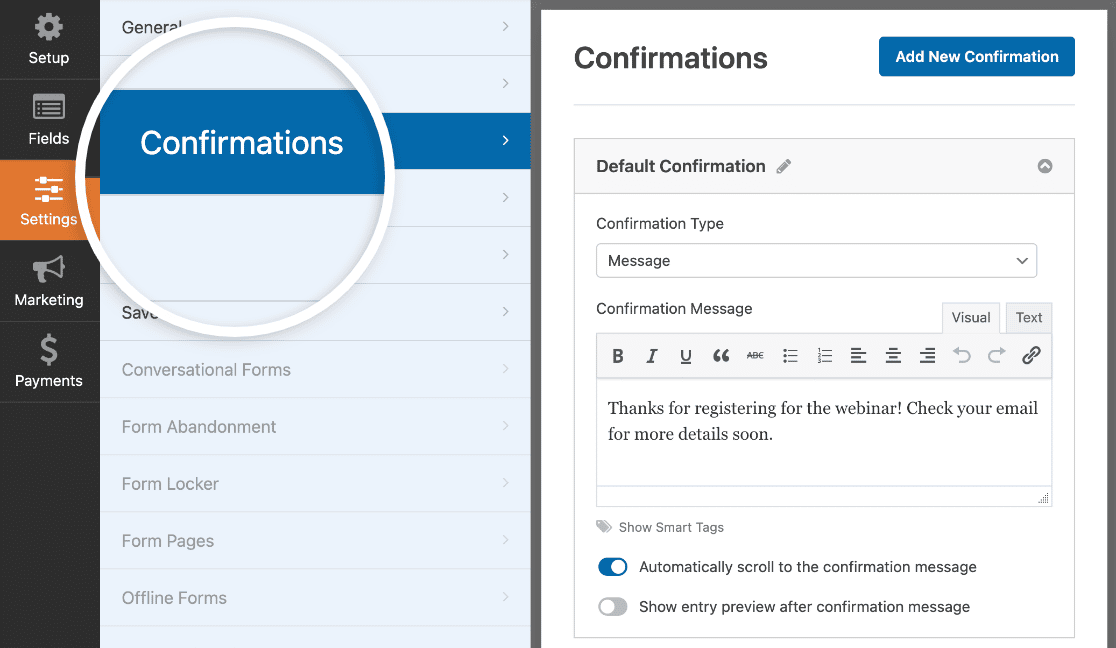
O WPForms também facilita a divulgação do seu webinar. Por exemplo, você pode integrar seus formulários a serviços de marketing como:
Você também pode usar o complemento Zapier para enviar automaticamente os inscritos para a plataforma de webinar quando eles preencherem o formulário. Leia este tutorial sobre como criar um formulário personalizado do GoToWebinar para saber como conectar o WPForms ao GoToWebinar.
Mas isso não é tudo. Você sabia que o WPForms permite que você crie facilmente uma página de destino para o seu formulário?
Vamos examinar isso a seguir.
Etapa 3: Crie sua página de destino do webinar
O complemento Form Pages no WPForms permite que você crie uma página livre de distrações sem escrever nenhum código. Essa é uma maneira muito rápida de criar uma página de destino no WordPress.
Vamos examiná-lo. Antes de começar, salve o formulário clicando no botão laranja no canto superior direito da tela. Em seguida, você pode fechar com segurança a janela do criador de formulários.
Em seguida, você deve clicar em WPForms " Addons. Role para baixo até o addon Form Pages e clique para ativá-lo.
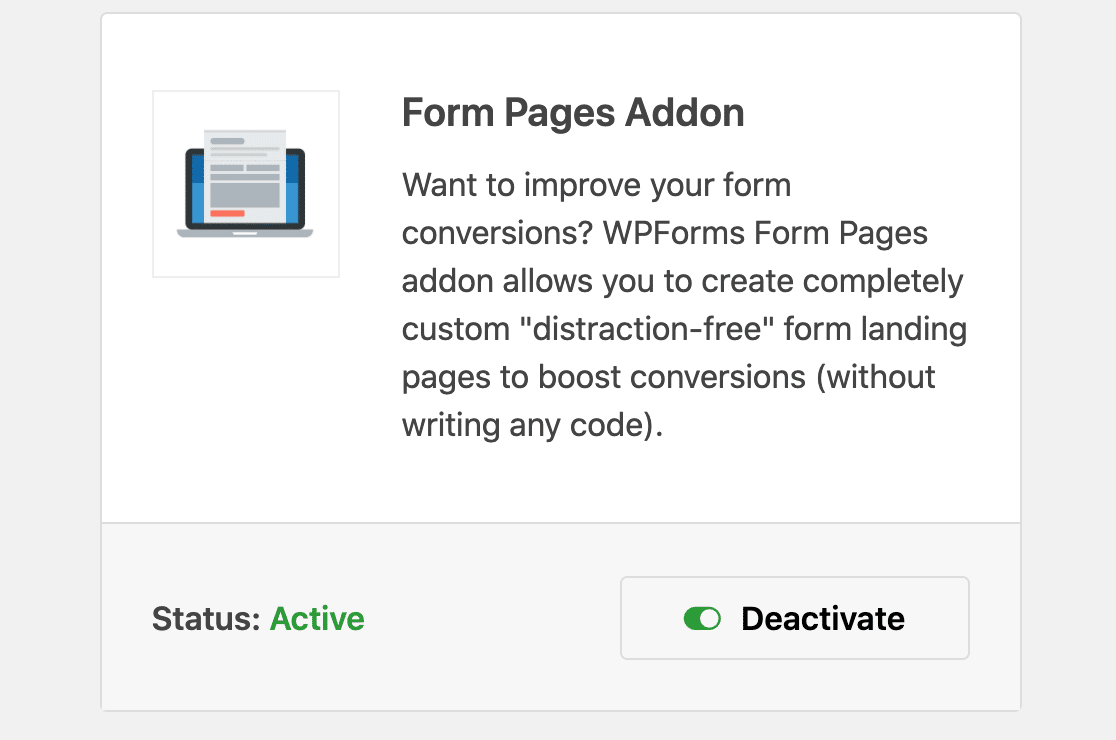
Quando o complemento estiver ativo, acesse WPForms " All Forms e abra novamente o formulário de registro do webinar.
Agora você verá um novo menu Form Pages no construtor de formulários, na guia Settings (Configurações ).
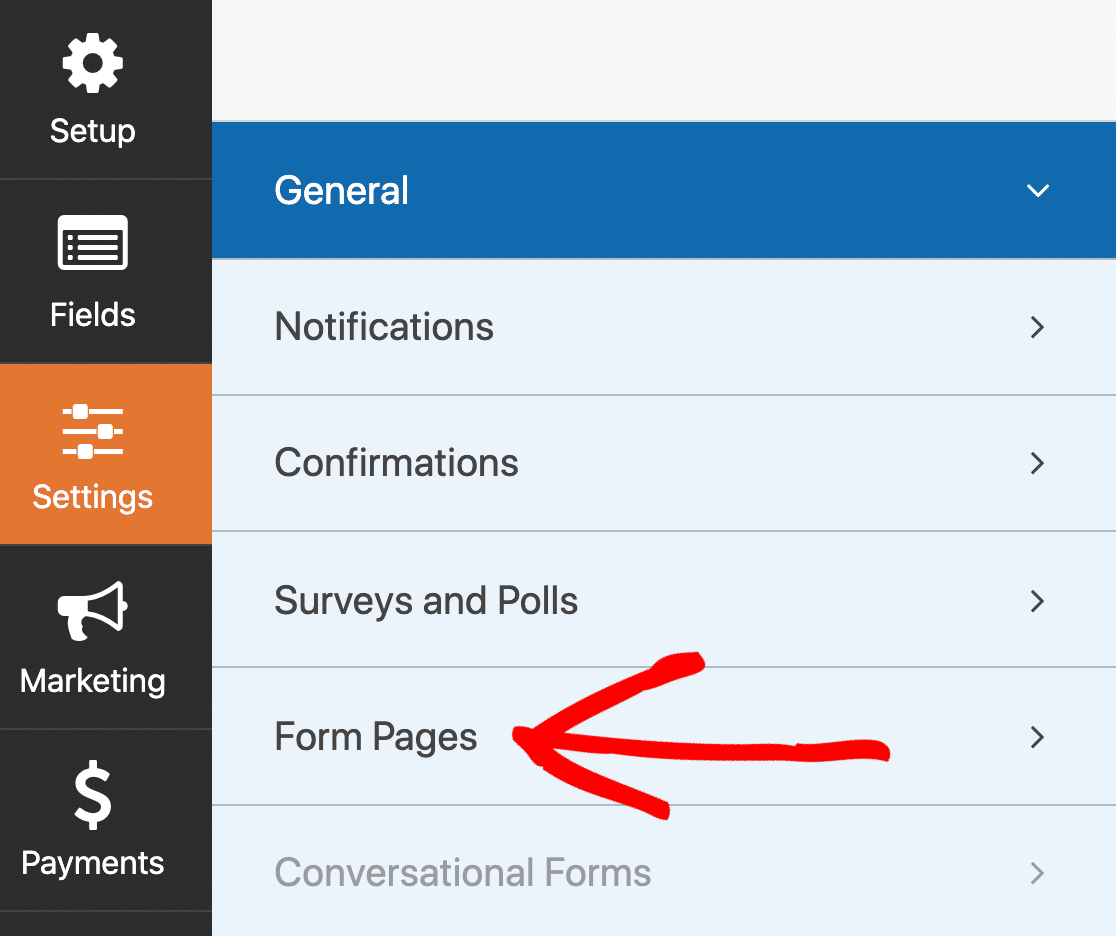
Agora, vamos ativar o modo de página de destino para o formulário.
Clique em Form Pages e, em seguida, clique na caixa de seleção à direita para ativar a página de destino do formulário do webinar.
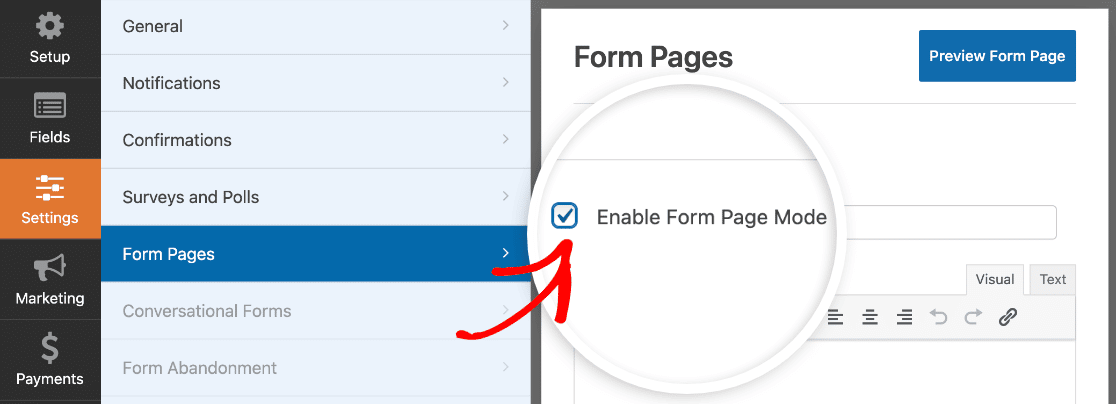
O WPForms abrirá as configurações da página de destino do seu webinar no painel direito.
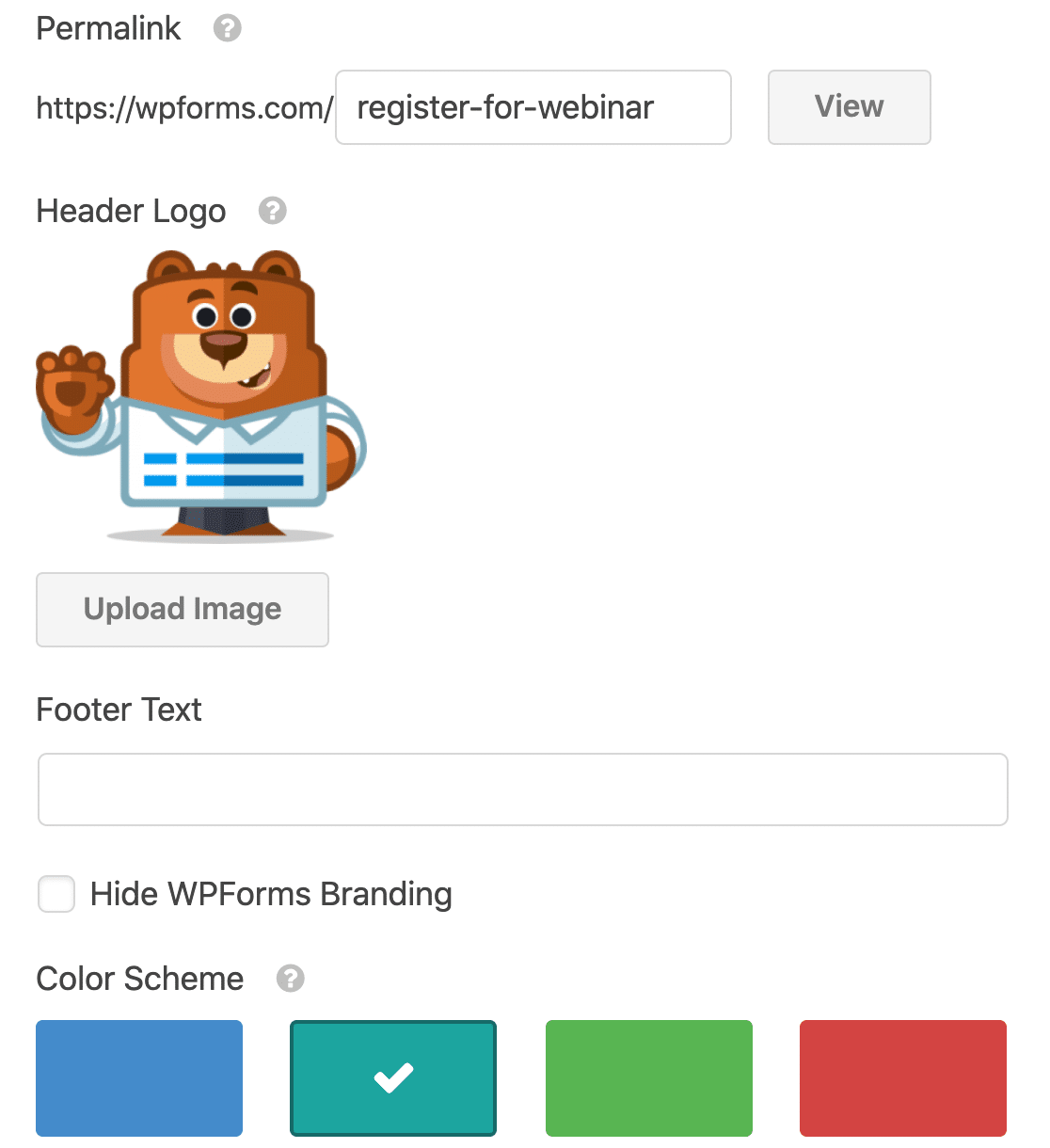
Nessa tela, você pode personalizar rapidamente a página de destino do webinar, inclusive:
- Imagem do cabeçalho
- Texto de introdução
- Esquema de cores
- Título da página de destino
- URL da página de destino
- Estilo de layout de página
Quando tudo estiver configurado como você deseja, clique em View (Exibir ) para ver sua página de destino de webinar do WordPress pronta.
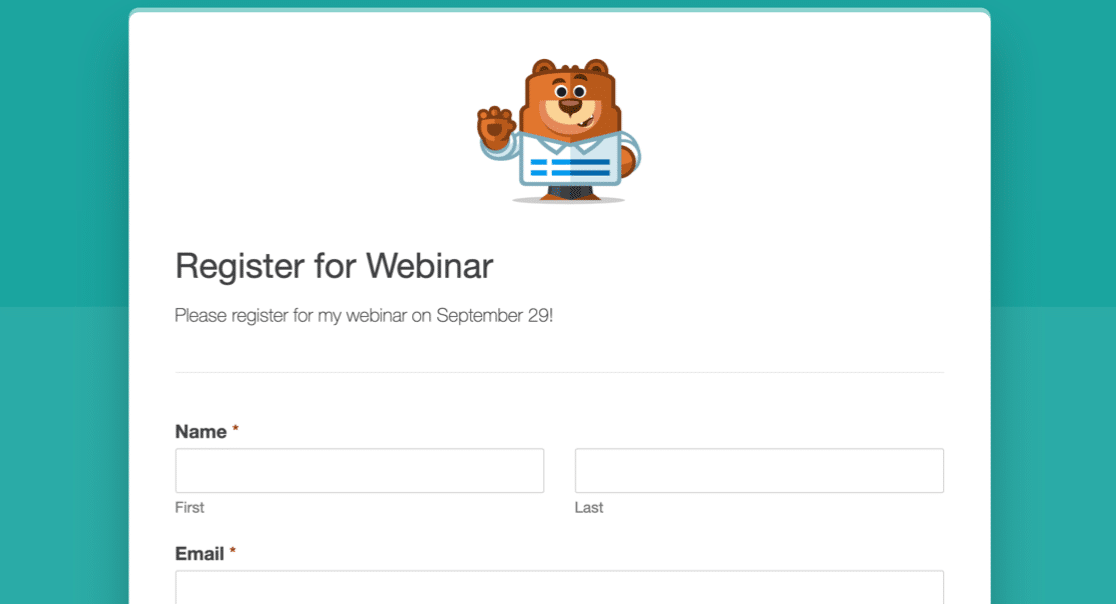
Não se esqueça também de salvar seu formulário novamente.
E é isso! Terminamos de trabalhar no WPForms. Agora você pode criar um link direto para esta página para que as pessoas possam se inscrever em seus webinars.
Deseja ver outro plugin de página de destino em ação? Vamos dar uma olhada no construtor de páginas de destino SeedProd a seguir.
Crie sua página de destino de webinar com o SeedProd
O SeedProd é o criador de páginas de destino nº 1 para WordPress. Ele também é o melhor plug-in para o coming soon.
Ele permite que você crie rapidamente qualquer tipo de página de destino usando um construtor fácil de arrastar e soltar.
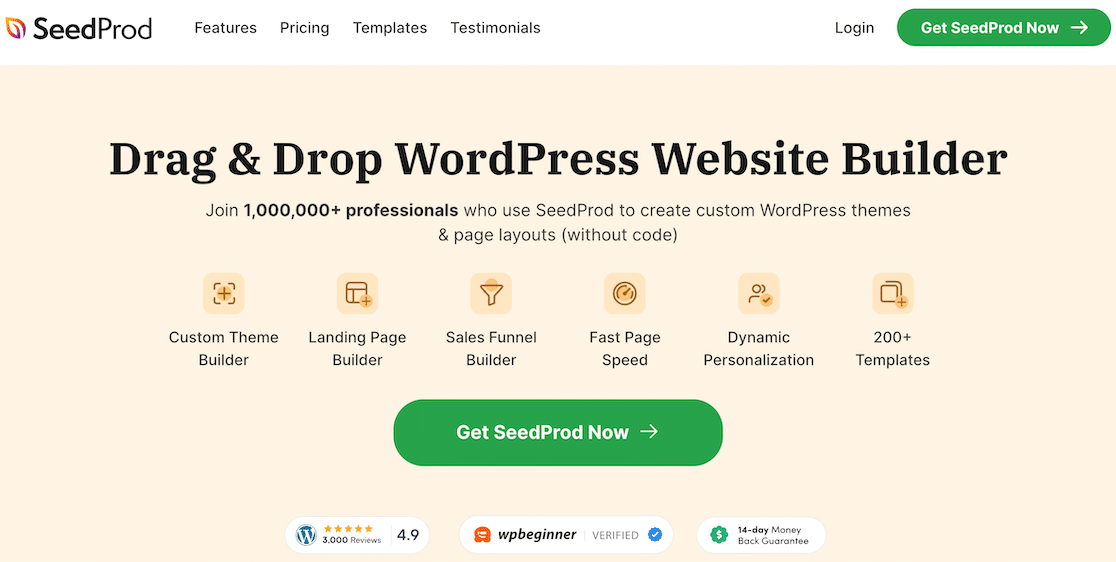
O SeedProd também vem com mais de 200 modelos de página de destino que você pode personalizar. Você pode criar facilmente:
- Páginas em breve
- Páginas de opt-in para boletins informativos por e-mail e campanhas de automação de e-mail
- Páginas 404 personalizadas
- E mais
Precisa de inspiração? Reunimos alguns exemplos de formulários de página de destino que você pode copiar. Você também pode conferir nossa análise do SeedProd se quiser saber mais sobre os recursos e as integrações.
Pronto para começar? Vamos criar uma página de destino personalizada para seu webinar no SeedProd.
Etapa 1: Crie sua página de destino do webinar
Para começar, você deverá instalar e ativar o plug-in SeedProd Landing Page Pro.
Depois que o plug-in for ativado, clique em SeedProd " Pages para começar.
Em seguida, role a tela para baixo e clique em Add New Landing Page (Adicionar nova página de destino).
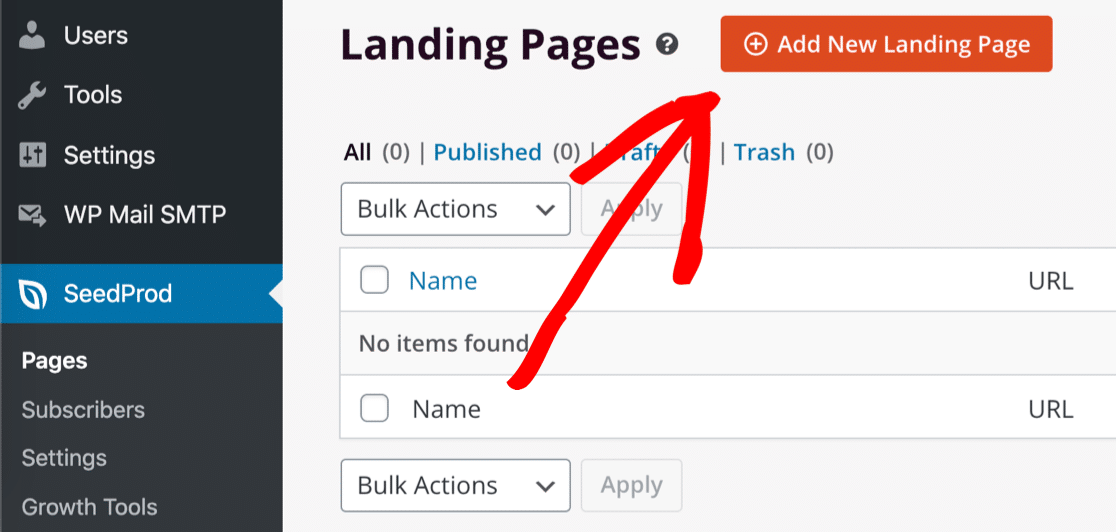
Quando a página de modelos for aberta, você poderá clicar em Webinar para filtrar a lista.
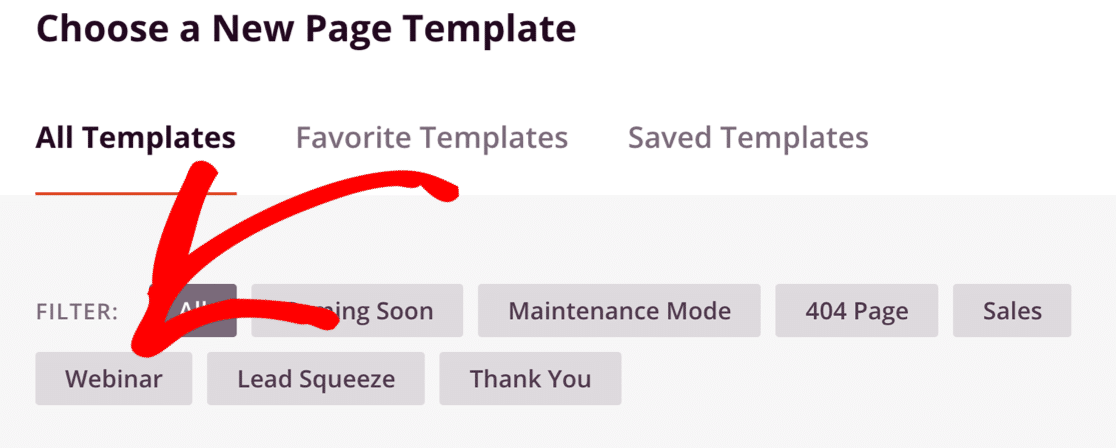
Agora você verá todos os designs de modelos de webinar.
Neste exemplo, vamos personalizar o modelo Webinar 3 Page. Vá em frente e clique nele agora.
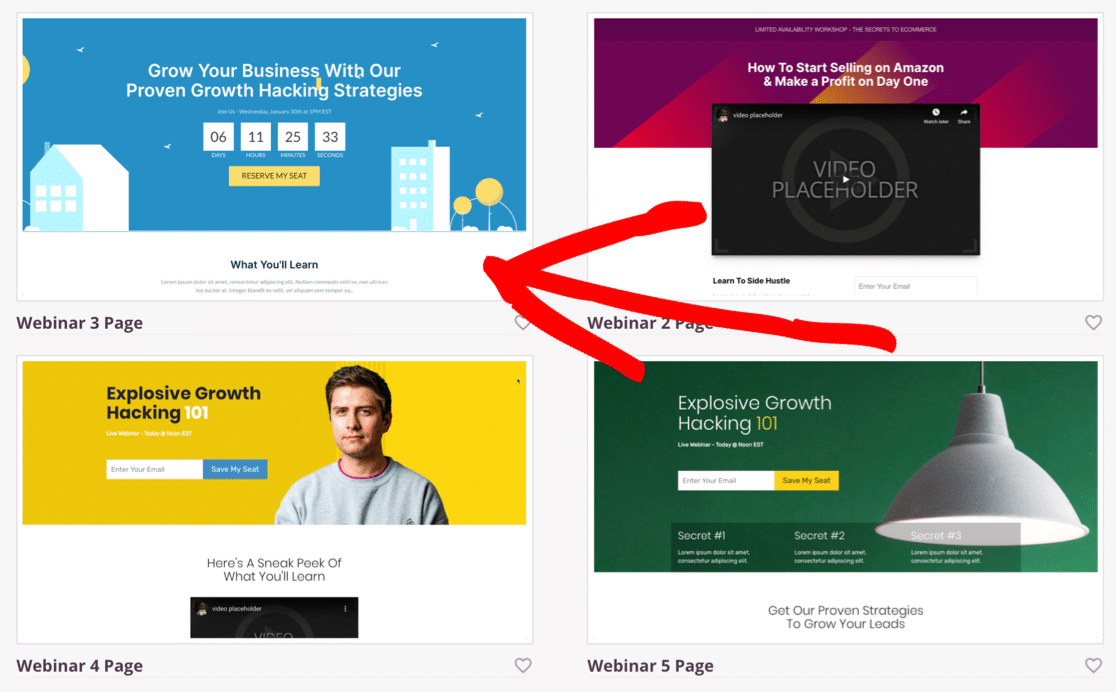
Em seguida, você deverá dar um nome à sua página de destino. Você também pode personalizar o URL da página aqui.
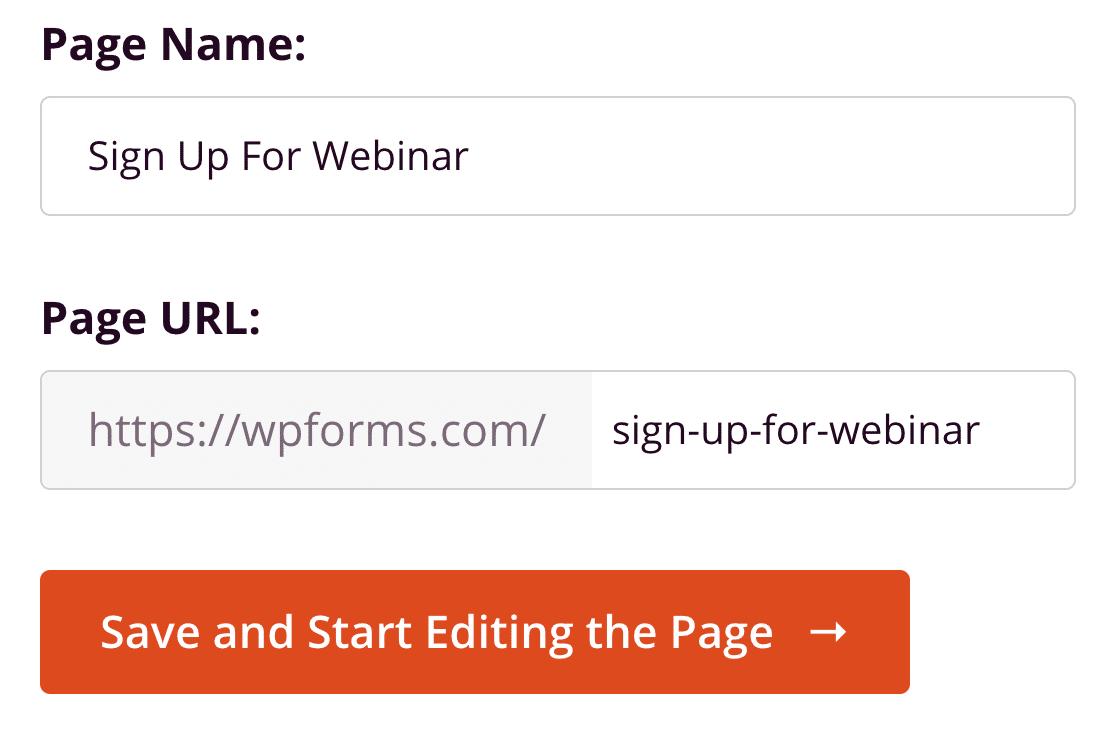
Quando tudo estiver configurado da maneira que você deseja, clique em Save and Start Editing the Page (Salvar e começar a editar a página). Agora vamos começar a construir!
Etapa 2: Personalize a página de destino do seu webinar
Assim que o construtor de páginas SeedProd for aberto, você verá diferentes ícones no lado esquerdo. Esses são os blocos de construção que você pode usar para criar sua página de destino.
O SeedProd permite que você adicione facilmente:
- Texto
- Imagens
- Botões
- Vídeos
- Formulários Optin
- Brindes
- Classificação por estrelas
- E mais
Clique em qualquer bloco à esquerda e arraste-o para colocá-lo na página. Em seguida, clique nele para editar as configurações.
Os cronômetros de contagem regressiva do SeedProd são muito legais. Eles ajudam a adicionar um senso de urgência à sua página de destino, e você pode escolher entre diferentes estilos.
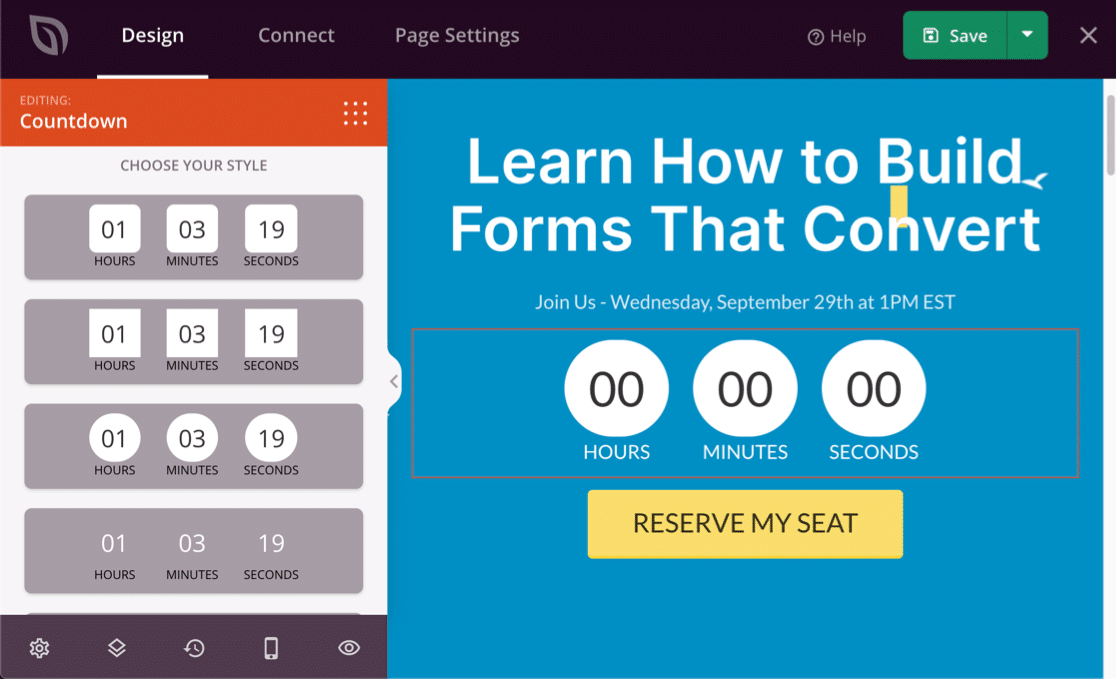
Você também pode clicar no ícone de engrenagem em qualquer bloco para alterar as configurações. Por exemplo, é muito fácil adicionar um vídeo do YouTube apenas clicando na engrenagem e alterando o URL.
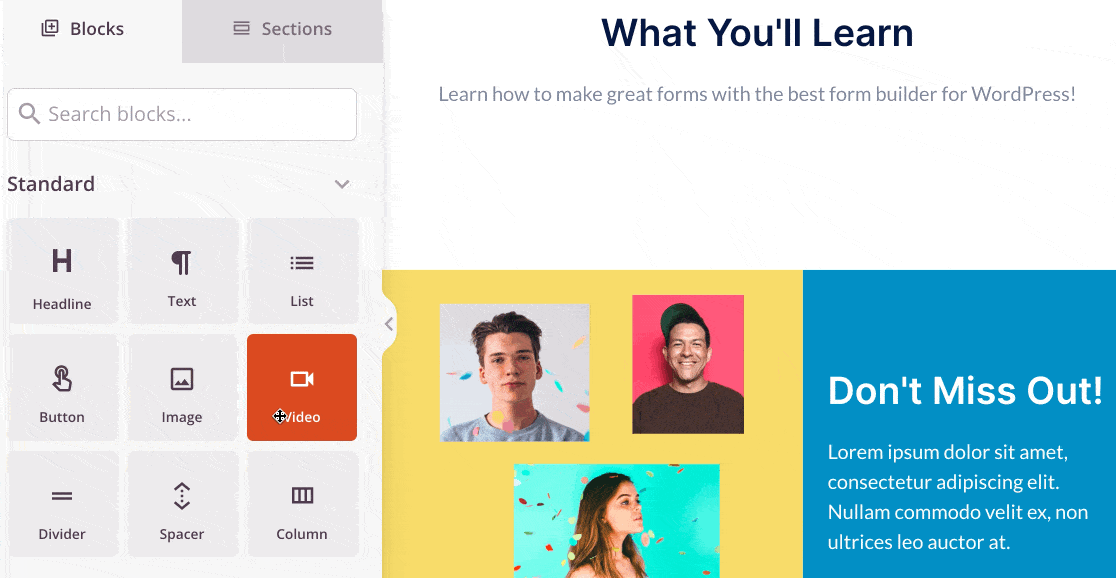
Vá em frente e adicione todos os elementos que desejar até que sua página esteja concluída.
Agora estamos prontos para publicar a página de destino do webinar no WordPress.
Etapa 3: Publique sua página de destino do webinar
Excelente! O layout está pronto e estamos prontos para entrar no ar.
Para fazer isso, clique em Salvar " Publicar na parte superior do construtor do SeedProd. Isso publicará a página de destino em seu site.
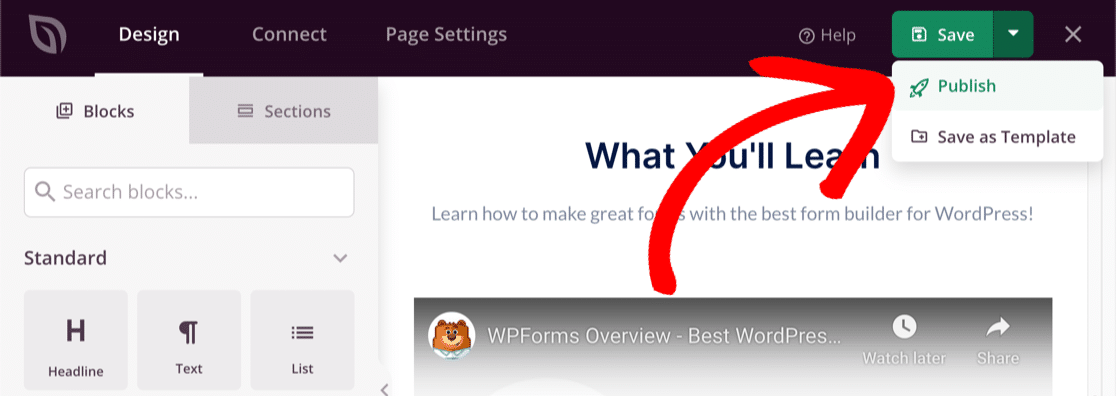
E é isso! Sua página de destino está ativa e pronta para ser compartilhada.
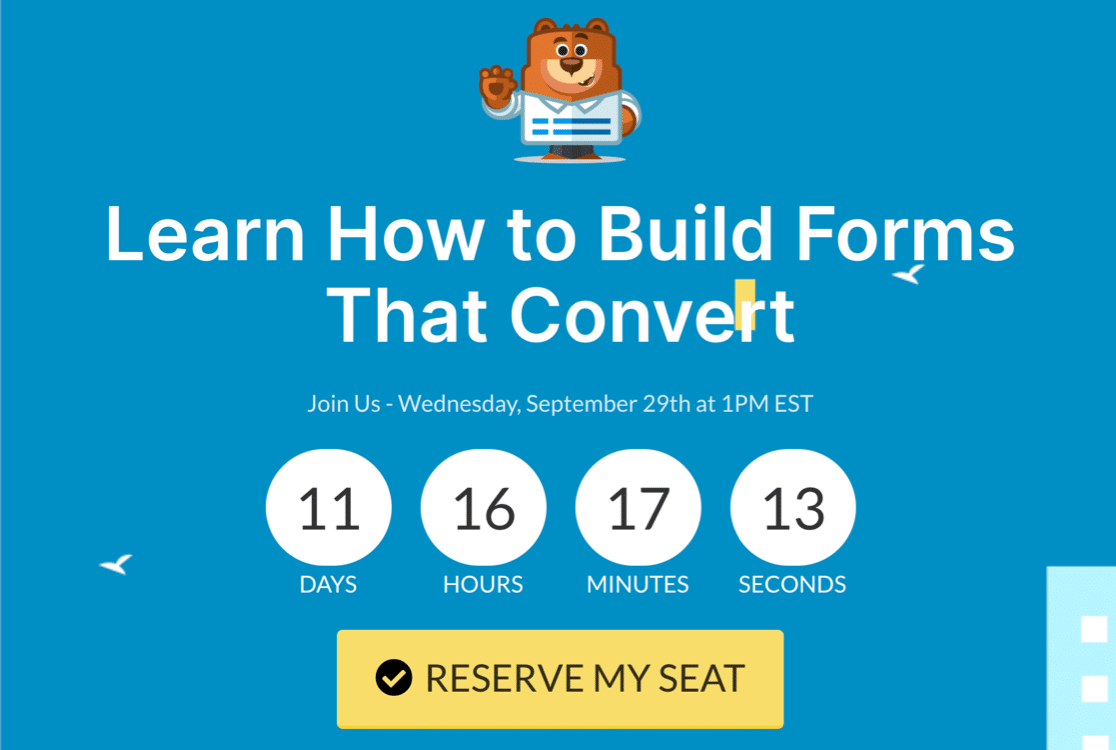
Agora você conhece a maneira fácil de criar uma página de destino de webinar no WordPress com o WPForms ou o SeedProd. Vá em frente e experimente!
Crie seu formulário de webinar agora
Em seguida, crie uma página de agradecimento de envio de formulário
Deseja redirecionar os participantes do webinar para uma página de agradecimento personalizada?
É muito fácil configurar isso no WordPress. Confira este tutorial sobre como redirecionar usuários após o envio de um formulário do WordPress.
Além disso, se estiver usando o HubSpot para gerenciar seus contatos, você poderá criar uma página de destino de webinar do HubSpot para enviar os contatos do formulário diretamente para o CRM.
Pronto para criar seu formulário? Comece hoje mesmo com o plug-in de criação de formulários mais fácil do WordPress. O WPForms Pro inclui um modelo gratuito de página de destino de webinar e oferece uma garantia de reembolso de 14 dias.
Se este artigo o ajudou, siga-nos no Facebook e no Twitter para obter mais tutoriais e guias gratuitos sobre o WordPress.